La connexion d'un ordinateur portable à un réseau Wi-Fi Orange représente une étape fondamentale pour accéder à Internet. Cette opération simple nécessite quelques vérifications préalables pour garantir une liaison réussie avec votre Livebox.
Vérification initiale pour une connexion Wi-Fi réussie
Avant d'établir une connexion avec votre réseau Orange, une série de points techniques doit être examinée. Un diagnostic préliminaire aide à prévenir les difficultés potentielles lors de la liaison avec votre Livebox.
État des équipements à contrôler avant la connexion
La première étape consiste à vérifier que votre Livebox est alimentée et opérationnelle. Le voyant Wi-Fi doit être allumé, indiquant la diffusion active du signal. La présence d'une étiquette sur votre box contenant les informations de connexion facilitera les étapes suivantes.
Activation de la carte réseau sur votre ordinateur portable
L'activation de la carte réseau Wi-Fi s'effectue via les paramètres système de votre ordinateur. Sur Windows, accédez au centre réseau depuis la barre des tâches. Assurez-vous que le commutateur Wi-Fi est en position active. Les systèmes récents détectent automatiquement les réseaux disponibles dans leur environnement.
Les étapes pour se connecter au réseau Wi-Fi Orange
La connexion d'un ordinateur portable au réseau Wi-Fi Orange suit une démarche simple et méthodique. Avant de commencer, assurez-vous que votre Livebox est bien allumée et que le voyant Wi-Fi est actif. Votre ordinateur doit également avoir sa fonction Wi-Fi activée.
Trouver et sélectionner votre réseau Livebox
Sur Windows, cliquez sur l'icône Wi-Fi située dans la barre des tâches. Une liste des réseaux disponibles s'affiche. Identifiez le nom de votre réseau Livebox (SSID) – il figure généralement sur l'étiquette de votre box. Sur macOS, le processus est similaire : cliquez sur l'icône Wi-Fi dans la barre de menu. Une fois votre réseau repéré, sélectionnez-le dans la liste.
Saisie et validation des informations de connexion
Après avoir sélectionné votre réseau, entrez la clé de sécurité Wi-Fi. Cette clé se trouve sur l'étiquette de votre Livebox. Pour une utilisation simplifiée, activez l'option 'Se connecter automatiquement'. Une alternative pratique existe : utilisez le bouton WPS de votre Livebox. Appuyez brièvement dessus après avoir sélectionné votre réseau. La connexion s'établit alors automatiquement. Vérifiez la réussite de votre connexion en observant l'icône Wi-Fi qui doit afficher 'Connecté'.
Résolution des problèmes de connexion Wi-Fi
La connexion Wi-Fi représente une fonction essentielle pour votre ordinateur portable. La procédure de configuration avec un réseau Orange nécessite quelques vérifications simples. Notre guide pratique vous aide à identifier et résoudre les difficultés courantes lors de votre connexion.
Les erreurs fréquentes lors de la saisie du mot de passe
La saisie incorrecte du mot de passe Wi-Fi constitue une des causes principales des échecs de connexion. Pour éviter cette situation, localisez la clé de sécurité sur l'étiquette de votre Livebox. Assurez-vous de respecter les majuscules, minuscules et caractères spéciaux. Si le problème persiste, nous recommandons d'effacer le réseau des paramètres de votre ordinateur portable puis de recommencer la procédure d'authentification avec une nouvelle saisie du mot de passe.
Les solutions quand le réseau n'apparaît pas
Face à un réseau Wi-Fi invisible, plusieurs actions peuvent résoudre la situation. Vérifiez l'activation du Wi-Fi sur votre Livebox via le voyant lumineux. Une mise à jour des pilotes de votre carte réseau Intel AC8265 permet souvent de rétablir la détection. Pour les ordinateurs équipés de Windows 10, assurez-vous d'utiliser la version 1903 minimum, nécessaire pour la compatibilité avec les protocoles récents. En dernier recours, la modification du mode de sécurité de votre Livebox en WPA2-WPA3 mixte rétablit généralement la visibilité du réseau.
Optimisation de votre connexion Wi-Fi Orange
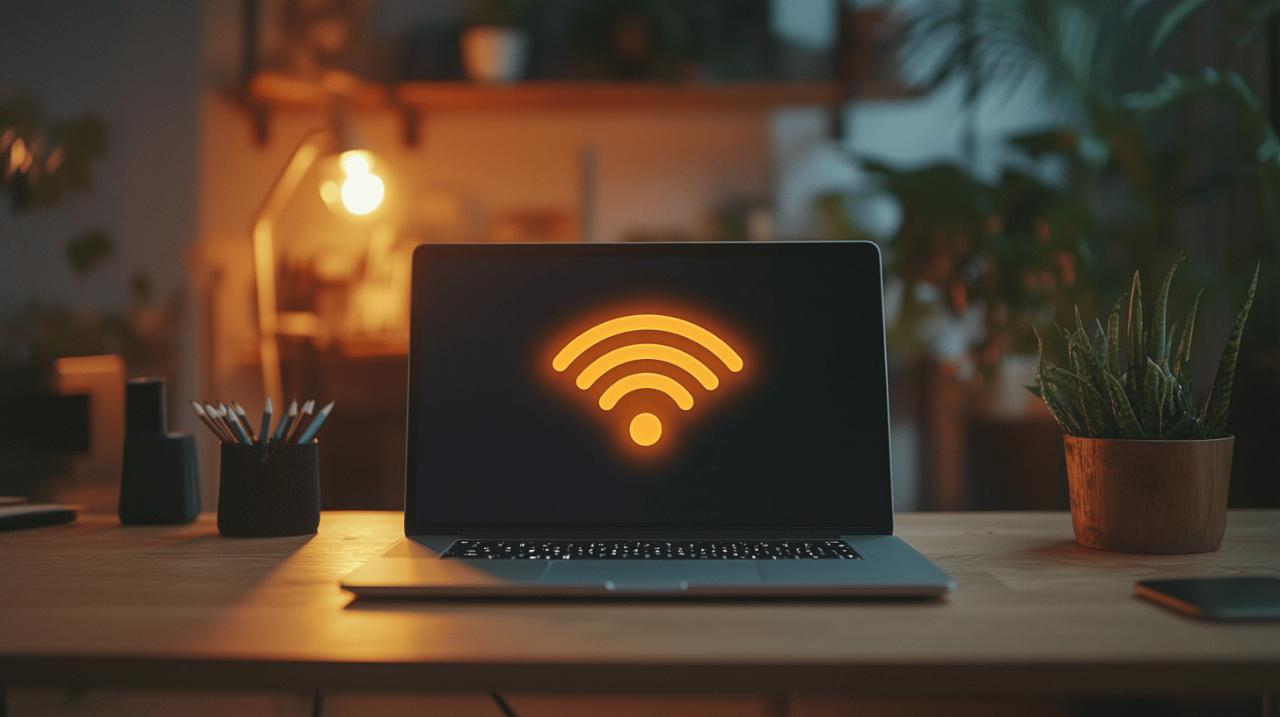 Une installation réussie de votre connexion Wi-Fi Orange nécessite une configuration adaptée de votre Livebox ainsi qu'un paramétrage optimal de votre ordinateur. La qualité du signal et la stabilité de votre réseau dépendent directement de ces éléments essentiels. Voici les points clés pour profiter pleinement de votre connexion Internet.
Une installation réussie de votre connexion Wi-Fi Orange nécessite une configuration adaptée de votre Livebox ainsi qu'un paramétrage optimal de votre ordinateur. La qualité du signal et la stabilité de votre réseau dépendent directement de ces éléments essentiels. Voici les points clés pour profiter pleinement de votre connexion Internet.
Placement stratégique de votre Livebox
Le positionnement de votre Livebox joue un rôle majeur dans la qualité de votre connexion Wi-Fi. Installez votre box dans un espace central et dégagé, à distance des murs épais et des objets métalliques. Les interférences peuvent provenir des appareils électroniques comme les téléphones sans fil ou les fours à micro-ondes. La hauteur idéale se situe entre 1 et 1,5 mètre du sol. Cette disposition permet une diffusion optimale des ondes Wi-Fi dans votre logement.
Paramètres recommandés pour une connexion stable
La configuration de votre réseau Wi-Fi nécessite une attention particulière. Activez le mode mixte WPA2-WPA3 sur votre Livebox pour assurer la compatibilité avec les différents appareils. Pour les ordinateurs équipés d'une carte Wi-Fi Intel AC8265, vérifiez la mise à jour des pilotes. La sélection du canal Wi-Fi approprié améliore les performances : utilisez la bande 5 GHz dans les zones denses pour réduire les interférences. Un test de vitesse régulier permet d'ajuster ces paramètres selon vos besoins.
Configuration du réseau pour les invités
La gestion des accès Wi-Fi pour les invités représente un aspect fondamental de la sécurité réseau. La configuration d'un réseau dédié aux invités permet une utilisation sécurisée, tout en préservant la confidentialité du réseau principal. Cette fonctionnalité, disponible sur les Livebox Orange, offre une solution pratique pour partager sa connexion Internet.
Mise en place d'un réseau Wi-Fi séparé
La création d'un réseau invité commence par l'accès à l'interface de configuration de la Livebox. L'administrateur peut définir un nom de réseau spécifique, distinct du réseau principal. La configuration inclut l'attribution d'un mot de passe unique et la limitation de la bande passante. Cette séparation garantit la protection des données personnelles et des appareils connectés au réseau principal.
Gestion des accès temporaires
Les accès temporaires s'administrent via le panneau de contrôle de la Livebox. L'interface permet de générer des codes d'accès à durée limitée. Le réseau invité intègre des restrictions automatiques : les visiteurs ne peuvent pas accéder aux périphériques du réseau principal ni modifier les paramètres de la box. Cette méthode assure une expérience utilisateur simple pour les invités, sans compromettre la sécurité globale de l'installation.
Maintenance et sécurité du réseau Wi-Fi
La maintenance régulière et la protection du réseau Wi-Fi garantissent une connexion fiable et sûre. L'optimisation des performances et la sécurisation des données nécessitent une attention particulière aux équipements et aux protocoles de protection.
Mises à jour essentielles des équipements
Les mises à jour régulières des pilotes de la carte réseau Intel AC8265 assurent une compatibilité optimale avec le Wi-Fi 6 des Livebox récentes. L'installation des dernières versions de Windows, notamment la version 1903 minimum, permet la prise en charge du protocole WPA3. La mise à niveau du firmware de la Livebox offre des fonctionnalités avancées et renforce la stabilité de la connexion.
Bonnes pratiques pour protéger votre réseau
L'activation du mode mixte WPA2-WPA3 sur la Livebox renforce la sécurité tout en maintenant la compatibilité avec les appareils plus anciens. La création d'un réseau invité distinct préserve la confidentialité du réseau principal. Le placement stratégique de la Livebox dans un endroit dégagé limite les interférences et améliore la portée du signal. La modification régulière des paramètres d'authentification garantit une protection constante contre les accès non autorisés.







